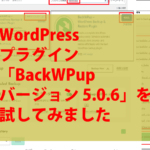
WordPress プラグイン 「BackWPup バージョン 5.0.6」を試してみました
ごけたです。プラグインのアップデートでの刷新は珍しい。短期間での細かいアップデートも珍しい。 はじめに 今回は「Wordpre...
ごけたのゼロからまずは5ケタへ
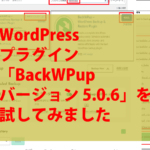
ごけたです。プラグインのアップデートでの刷新は珍しい。短期間での細かいアップデートも珍しい。 はじめに 今回は「Wordpre...

今回はWordpress「プラグイン」編です。バックアップ用プラグイン「BackWPup」のインストール、有効化から設定方法、バックアップまで行ってみました。「新規ジョブの作成」でバックアップする名称を入力、ファイルの選択、バックアップ先の設定、変更の保存、「スケジュール」タブで「Wordpess cron」を選択して自動バックアップ設定、期間、時間を設定、変更を保存、今すぐ実行をクリック。これで完了です。簡単です。手動にも対応しているのでWordpess自体のバージョンアップでも安心して出来ます。ファイルも圧縮形式なので容量の心配もありません。

今回はWordpressのプラグイン編です。バックアッププラグインとして使用している「BackWPup」ですが、新規でインストールしなおしたら英語表示なっていました。英語表示でもバックアップはできますが、やはり日本語で行いたいので、日本語表示させる設定を行ってみました。プラグインのデーターベースから日本語化ファイルを2点をダウンロード。ファイル名を一部変更。FTPソフトを使用してローカル(PC側)からリモート(サーバー側)へアップロード。アップロードは「wp-content/plugins/backwpup/languages」に行います。Wordpressにログイン、更新。「BackWPup」が日本語表示されていれば完了です。
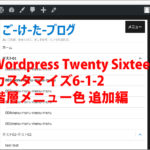
Wordpress Twenty Sixteen カスタマイズ 6-1-2。今回は「6-1-1」の「階層メニュー」表示設定完了後に、「6-1」の下線の表示色設定を改めておこないました。PC画面、スマホ画面で階層メニューでの表示確認を行っています。下線の表示色設定のあとに、アレンジとしてメニュー文字に影をつけてみました。カーソルが重なった時のホバー、フォーカス時の設定、表示中のタイトルとそれ以外の文字色の区別設定も行ってみました。
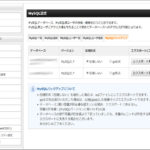
データベース「MySQL」のバックアップ方法は幾つかあります。今回はエックスサーバーから直にバックアップるする方法を紹介しています。バックアップする際のデータベースのユーザー名、パスワードの見つけ方、見方、設定方法なども併せて紹介しています。